Jak zidentyfikować (i naprawić) problemy z dyskiem twardym na komputerze Mac?
Różne / / February 14, 2022
Komputery Mac nie są odporne na uszkodzenia i awarie dysku twardego. Są tak samo powszechne na komputerach Mac, jak i na komputerach PC. Chociaż większość Komputery Mac mają dyski SSD, nawet te systemy mogą mieć problemy. Wbudowane narzędzia Apple i niektóre programy innych firm pozwolą Ci działać.

Objawy problemu z dyskiem twardym
Najgorszy dźwięk, jaki usłyszysz z mechanicznego dysku twardego, to kliknięcie lub zgrzytanie. Oznacza to, że dysk ulega awarii. W tym momencie dysku nie można naprawić. Czas wykonać kopię zapasową danych, a następnie wymienić dysk. ty mam już kopię zapasową, prawidłowy?
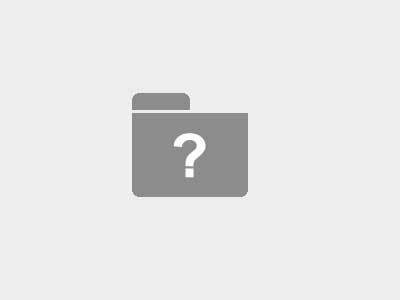
Nie wszystkie dyski wykazują w ten sposób objawy. Czasami dostaniesz zakaz nie symbol przy starcie lub migający folder ze znakiem zapytania. Po wyłączeniu komputera Mac i ponownym włączeniu system uruchamia się dobrze. Innym razem dostaniesz obracające się tęczowe koło, dzięki czemu Twój Mac na coś czeka. Może to być spowodowane tym, że Twój Mac czeka na dysku twardym.
nie symbol przy starcie lub migający folder ze znakiem zapytania. Po wyłączeniu komputera Mac i ponownym włączeniu system uruchamia się dobrze. Innym razem dostaniesz obracające się tęczowe koło, dzięki czemu Twój Mac na coś czeka. Może to być spowodowane tym, że Twój Mac czeka na dysku twardym.Diagnozowanie problemu
Jeśli podejrzewasz awarię dysku twardego, czas na wykonanie kopii zapasowej. Ale już. Ponownie, powinieneś już mieć kopię zapasową swojego komputera Mac. Nie kontynuuj, zanim spróbujesz wykonać kopię zapasową. Jabłka Narzędzie dyskowejest pierwszym miejscem, od którego należy zacząć. Uruchom ponownie komputer Mac i przytrzymaj Komenda oraz r jednocześnie w dół, aby przejść do trybu odzyskiwania.
Nie masz trybu odzyskiwania? Będziesz potrzebować instalator offline dla komputerów MacPo ponownym uruchomieniu zobaczysz Narzędzia OS X okno. Na dole listy znajduje się Narzędzie dyskowe. Wybierać Pierwsza pomoc na dysku aby przetestować dysk twardy pod kątem problemów. Narzędzie naprawi wszelkie problemy lub ostrzeże o błędzie dysku twardego S.M.A.R.T. Jeśli Narzędzie dyskowe wykryje jakiekolwiek problemy, spróbuj ponownie uruchomić komputer i sprawdź, czy wszystko działa.
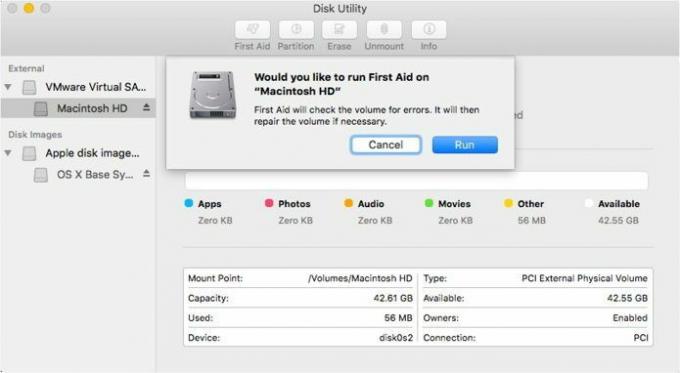
Niektóre komputery Mac mają wbudowaną diagnostykę sprzętu. Uruchom ponownie komputer Mac, przytrzymując klawisz D. To uruchamia pełny test sprzętu na twoim Macu. Diagnostyka zgłosi wszelkie problemy, w tym dysk twardy.
Czy Twój Mac obsługuje diagnostykę Apple? Apple wyjaśnia, które modele to obsługują tutajTwój może mieć zdezorientowany dysk twardy
Dziennikowany system plików Maca zwykle utrzymuje porządek. Usterki i niewłaściwe wyłączenia mogą spowodować zamieszanie. Jeśli Narzędzie dyskowe zgłasza problem, którego nie może naprawić, czas wypróbować narzędzie innej firmy. Moim ulubionym jest Dysk wojownik. Często rozwiązuje problemy, których narzędzie Apple nie może. Może również wykonać więcej diagnostyki na dysku.

Aby przeprowadzić testy i naprawy, musisz uruchomić komputer Mac z dysku flash Disk Warrior. Program tworzy dysk flash odzyskiwania. Podczas procesu diagnostycznego naprawi i zoptymalizuje napęd. Jeśli wykryje błąd dysku twardego, program wyświetli ostrzeżenie.
Czasami to nie jest dysk twardy
Jeśli wypróbowałeś to wszystko i nadal masz problemy, może być coś nie tak z komputerem Mac poza dyskiem twardym. Jeśli masz MacBooka Pro, kabel taśmowy łączący dysk twardy z resztą komputera może się zepsuć. Mac wykazuje te same objawy, co uszkodzony dysk twardy. Najlepszym sposobem, aby to rozgryźć, jest wyjęcie dysku twardego i wypróbowanie go na innym komputerze Mac. Jeśli dysk twardy działa na innym komputerze, to nie jest twój dysk twardy.

Innym typowym problemem są błędy systemu operacyjnego. Aktualizacja lub uaktualnienie systemu zostało przerwane, pozostawiając Maca w zdezorientowanym stanie. Możesz ponownie zainstalować system operacyjny z trybu odzyskiwania. To nie usunie żadnych danych z komputera Mac.
Rzadko problem dotyczy kontrolera zarządzania systemem (SMC) komputera Mac. Zanim porzucisz nadzieję, wypróbuj procedurę Apple dla resetowanie SMC.
Co jeśli masz dysk SSD?
Dyski półprzewodnikowe (SSD) nie wydają typowych dźwięków mechanicznego dysku twardego. W końcu nie mają ruchomych części. Procedury testowania są takie same. Nie będziesz w stanie łatwo wyjąć dysku twardego, aby przetestować go na innym komputerze. Programy takie jak Disk Warrior są wystarczająco inteligentne, aby zmienić procedurę optymalizacji dysku SSD.
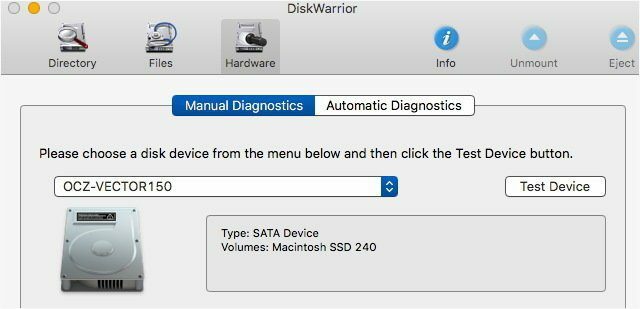
Wymiana dysku twardego
Niektóre komputery Mac mają łatwe do wymiany dyski twarde. Dyski twarde niektórych modeli komputerów Mac nie mogą być wymieniane przez użytkowników końcowych. Większość sprzedawców, którzy znają się na komputerach Mac, zna różnicę i może poprowadzić Cię w kierunku właściwej naprawy. Wymiana dysku twardego na dysk SSD zapewni najlepszą wydajność, ale może ograniczyć przestrzeń dyskową. Zakrywamy różnice tutaj.
PRZECZYTAJ RÓWNIEŻ:DaisyDisk: najlepsza, najbardziej intuicyjna aplikacja do wyszukiwania dużych plików na dysku twardym komputera Mac
Ostatnia aktualizacja 03.02.2022 r.
Powyższy artykuł może zawierać linki afiliacyjne, które pomagają we wspieraniu Guiding Tech. Nie wpływa to jednak na naszą rzetelność redakcyjną. Treść pozostaje bezstronna i autentyczna.

Scenariusz
Mam pasję pomagania ludziom w tworzeniu technologii. Na co dzień prowadzę firmę zajmującą się naprawą komputerów w Lawrence w stanie Kansas. Czerpiąc z mojego wsparcia, skupiam się na praktycznej technologii z perspektywy użytkownika. Lubię to wszystko: Android, Chrome OS, iOS, MacOS, Windows i wszystko pomiędzy.



